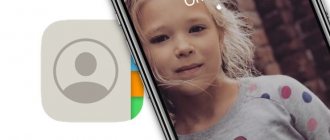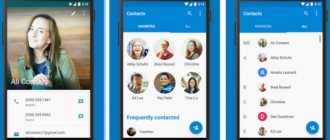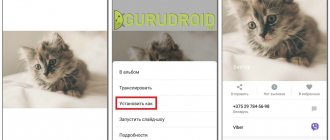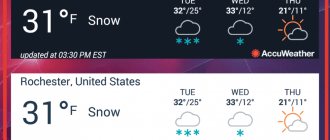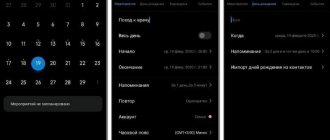Фотография, установленная на звонок контакта, – весьма удобная вещь. Во-первых, не нужно долго размышлять, кто именно звонит, ведь одинаковых имен в журнале может быть несколько. Во-вторых, это просто приятно – видеть фото близкого человека каждый раз, когда связываешься с ним по телефону. Поставить фото на звонок на Мейзу очень просто, сделать это можно без использования компьютера или других девайсов. Достаточно следовать легкой инструкции, указанной ниже.
Создание нового контакта
Важно! Чтобы поставить фото нужно переместить все контакты на аккаунт Flyme, все наглядно показано ниже на скриншотах.
Установить новое изображение контакта можно в момент его создания. После того, как имя и номер будут вписаны, нужно нажать на кружок с силуэтом человека. Появится окошко с предложением выбрать один из двух вариантов:
- создать фото;
- добавить фото с галереи;
В первом случае на смартфоне запустится приложение Камера. Она позволит сделать снимок, который установится на контакт абонента. Если он уже сохранен в памяти устройства, нужно выбрать второй вариант.
Откроется галерея, где следует выбрать изображение. Остается подтвердить операцию кнопкой Готово.
Установка фотографии простым методом
Существующие манипуляции можно проделывать с разными версиями Meizu: m3-m3s note (м3, м3с), m5-m5s (м5, м5с), u10, u20, note и другими. Чтобы установить любое фото на контакт на Мейзу, нужно зайти в соответствующий раздел – журнал номеров. Выбрать человека из телефонной книги можно двумя способами:
- Зайдите в раздел меню «Телефон», рядом с которым высветится иконка «Контакты». Нажимайте на эту иконку и листайте список сохраненных номеров. Устанавливать фото можно оттуда.
- Журнал можно найти в виде системного ярлыка на рабочем столе. Кликнув на него, вы сразу попадете в телефонную книгу.
Следующая задача – поставить фото на контакт (при желании можно добавить музыку). Для того, чтобы поставить фото на контакт, выберите имя желаемого человека из списка предложенных. Если номеров больше трех, гораздо удобнее воспользоваться поисковой строкой (значок увеличительного стекла в верхней части экрана).
Дальнейшие действия:
- Нажмите на имя человека – откроется информация о нем (название, координаты и другие данные). В левой части экрана предусмотрена пустая миниатюра, на которой после установки изображения вас будет радовать знакомое лицо.
- Нажмите на кружочек миниатюры. Это позволит поставить фото на контакт.
- Система предложит функцию обновления фотографии. Нажимайте «Ок».
- Откроется новое окно, в котором можно выбрать любую картинку из имеющихся в памяти телефона. Если вы желаете установить сохраненное изображение, его нужно искать в «Галерее». Желая привязать к контакту свежую фотографию, воспользуйтесь пунктом «Камера» и сфотографируйте человека.
Перед тем, как картинка будет привязана к координатам, её можно отредактировать. Система предлагает «обрезать» лишние края и разместить лицо человека в миниатюре любым удобным способом. Последние действия: сделайте миниатюру и кликайте «Готово».
Добавление фото в существующий контакт
Когда в телефонной книге уже есть номер абонента, а провести синхронизацию нет возможности, можно его отредактировать. Достаточно нажать на него, выбрать из меню пункт редактирование и сделать то же самое, что и в способе выше.
Поставить фотографию в Meizu можно и в обратном порядке:
- открыть галерею изображений и выбрать подходящее изображение в режиме просмотра;
- нажать кнопку редактирования файла, расположенную сверху экрана;
- выбрать пункт «Установить картинку как». Появится несколько вариантов, включая «Фотография контакта»;
- нажать на указанную опцию и выбрать среди списка нужного абонента.
Как на мейзу поставить фото на контакт
Добавить фотографию к контакту на Android (m3 note, meizu m6 и прочие устройства) можно в момент создания записи в адресной книге либо уже после того, как номер будет добавлен в список.
На новый
Выполняем следующие шаги на Андроид:
- Зайти в раздел «Контакты» с помощью соответствующей иконки на экране либо через меню набора номер.
- Щелкаем на кнопку «Добавить контакт».
- Вводим номер и имя абонента, а также дополнительную информацию.
- Когда ввод завершен, нажимаем кружок с силуэтом человека.
- К записи можно добавить фото, сделанное непосредственно в момент добавления контакта с камеры, либо загруженное с галереи. Щелкаем на соответствующий пункт в зависимости от выбранного способа.
Изменить фото существующего
Если необходимо добавить или изменить аватар у контакта, который уже включен в телефонную книгу, необходимо:
- Перейти в раздел «Контакты», найти в списке имя нужного абонента и щелкнуть на номер.
- В открывшемся окне нажать на круглую иконку с изображением силуэта человека.
- Выбрать, откуда будет загружена фотография – из галереи либо сделана сейчас с помощью камеры.
- Сохранить внесенные изменения.
Добавление изображений из соцсетей
Смартфоны Meizu, как и другие модели с Android, могут выполнить эту задачу в автоматическом режиме. Для этого понадобится доступ к Интернету и наличие аккаунтов в социальных сервисах (Вконтакте, Facebook, Viber, Skype и других). Делается это следующим образом:
- подключить телефон к сети Интернет;
- на смартфон нужно установить приложения выбранных социальных сетей;
- изменить в них свой профиль, добавив в него собственный номер телефона.
На всех записях друзей, использующих то же самое приложение и установивших аватары на своих аккаунтах, будут отображаться их фотографии.
Все происходит в автоматическом режиме. Недостатком способа является то, что здесь невозможно выбрать снимки на свое усмотрение.
Автоматическое добавление изображений на все контакты в Meizu
Если вы хотите установить фото на звонок для всех своих контактов, но перспектива делать это вручную, перебирая одну карточку за другой, вас не прельщает, знайте – эту задачу можно выполнить с помощью стороннего приложения или сервиса Google Contacts. Но для работы с Google Contacts лучше использовать ПК, а не сам телефон. При этом на Meizu должна быть настроена синхронизация с сервисами Google. Проще использовать специальное приложение. Например, такое как Set Contact Photo. Процесс установки аватарок с использованием такой программы станет автоматическим. Как такое возможно?
Главный принцип работы приложения следующий: оно производит поиск фотографий по социальным сетям, в которых зарегистрированы ваши контакты. Фото, установленное у контакта в профиле соцсети, и будет назначено для него же, но уже в вашем телефоне. Сама эта идея довольно интересная, а главное, если список номеров в телефонной книге длинный, потребуется выполнить всего несколько шагов, и практически у всех ваших номеров на Meizu появятся фотографии.
Возможные проблемы
При установке снимка из галереи, список контактов может оказаться пустым. Это связано с тем, что номер и имя абонента сохранены на Sim-карте. В этом случае следует скопировать запись в память телефона и повторить операцию. Контакты станут доступны для редактирования.
Привязка номеров и профилей друзей из социальной сети не всегда может пройти автоматически. Потребуется запустить меню «Контакты», найти опцию «Синхронизация» и выбрать профиль соцсети, с которой на телефон должны сохраниться аватары друзей.
В моделях Meizu часто по умолчанию стоит автоматическая синхронизация с Flyme-аккаунтом. Из-за этого владельцы учетной записи Google не могут редактировать контакты. Следует отключить синхронизацию с первым и установить ее принудительно со вторым.
Почему не удается поставить фото на входящий вызов?
Иногда пользователи жалуются, что изменить фото контактов не представляется возможным. Параметр «Изменить» под стандартной аватаркой отсутствует. И это не зависит от версии программной оболочки Flyme или от модели Meizu, будь то M5s, m5 или какой-нибудь другой «ноут».
Если вы столкнулись с подобной проблемой, неважно на м3, м5 или м6, проверьте, где сохранен номер. При сохранении контактов на сим-карте опция добавления фото на звонок недоступна. Когда номер телефона сохранен непосредственно в самом Мейзу, на него в качестве аватарки можно поставить любое изображение.
Full Screen Caller ID PRO
Вопрос андроид 6.0 как поставить фото на контакт можно решить с помощью данной программы, которая считается одной из наиболее популярных. Программе под силу поставить фото на контакт с внутренней памяти смартфона, с камеры или даже Вашего профиля социальных сетей. При этом можно настроить под себя стиль, а также цветовой оттенок текста. Решив вопрос как на ZTE поставить фото на контакт, можно обратить внимание и на дополнительный функционал приложения. Так, оно способно произносить вслух имя абонента, когда он звонит Вам.
Решение проблем, возникающих в ходе редактирования контакта
Зачастую, при попытке изменения аватарки контакта, пользователи сталкиваются с распространенной ошибкой, уведомляющей о том, что информация об абоненте доступна только для чтения. Связана данная проблема с особенностью редактирования контакта на смартфонах Meizu, позволяющей изменить данные абонентов, расположенных на одном из двух аккаунтов владельца смартфона (Meizu или Google). Поэтому, если информация о номере была изначально сохранена на SIM-карту, её необходимо экспортировать в память телефона, а именно, на один из вышеупомянутых аккаунтов.
Для этого необходимо:
- Перейти в блок «Настройки» с помощью нажатия на иконку «многоточия», расположенную в разделе «Контакты»:
- Кликнуть по вкладке «Управление контактами», а затем «Импорт с SIM-карты»:
- Из списка контактов отметить те, которые мы будем в будущем редактировать и нажать «Экспорт на телефон».
- После этого в открывшемся фрейме нужно выбрать любой из двух предложенных для экспорта аккаунтов:
Надеемся, что статья поможет вам в разрешении проблемы, как на смартфоне Мейзу можно установить фотографию на любой контакт. Тем, кто желает изучить данный вопрос подробней, рекомендуем к просмотру этот видеоролик:
Leave a comment